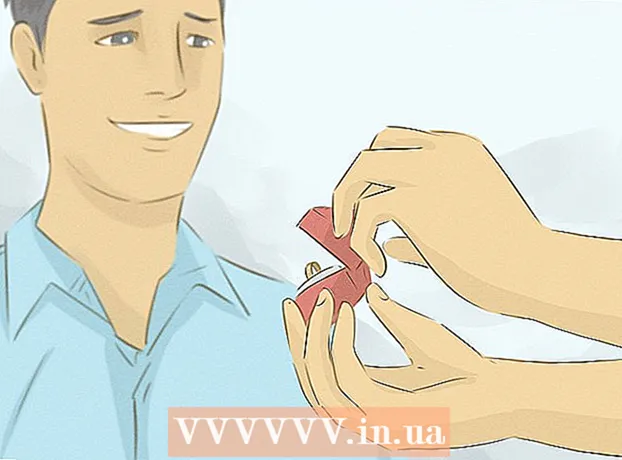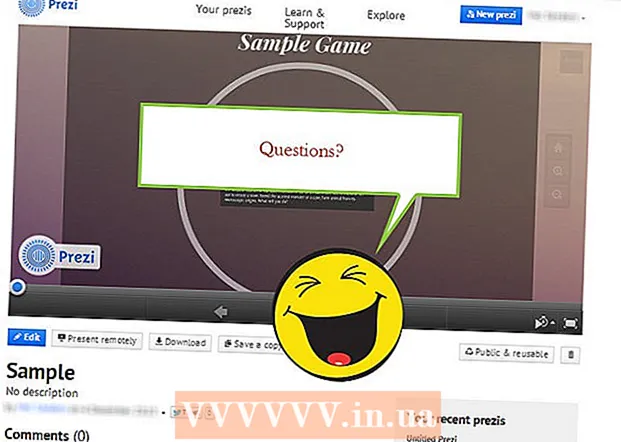Auteur:
Roger Morrison
Denlaod Vun Der Kreatioun:
4 September 2021
Update Datum:
1 Juli 2024
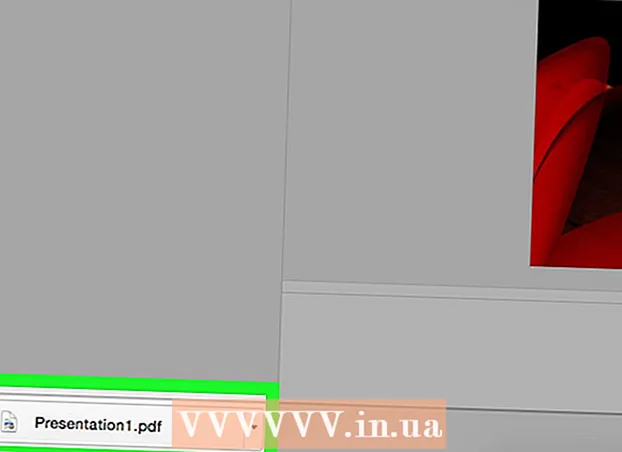
Inhalt
Dëse wikiHow léiert Iech wéi Dir eng Microsoft PowerPoint Presentatioun op en PDF exportéiert oder konvertéiert mat Google Slides.
Ze trëppelen
Method 1 vun 2: Mat PowerPoint
 Öffnen d'PowerPoint Presentatioun. Dir kënnt dat maachen andeems Dir op déi orange a wäiss App klickt mat engem "P., "Duerno dréckt Dir Datei klickt an der Menübar, da klickt Op maachen...
Öffnen d'PowerPoint Presentatioun. Dir kënnt dat maachen andeems Dir op déi orange a wäiss App klickt mat engem "P., "Duerno dréckt Dir Datei klickt an der Menübar, da klickt Op maachen...  klickt op Datei an der Menübar uewen um Écran.
klickt op Datei an der Menübar uewen um Écran. klickt op Exportéieren ... am Ausklapplëscht Menü.
klickt op Exportéieren ... am Ausklapplëscht Menü.- A Windows klickt Erstellt PDF oder XPS Dokument an dann weider PDF oder XPS Dokument.
- Op engem Mac klickt op de Menu "Dateiformat: " ënnen am Dialogfeld a klickt PDF.
 Gidd e Dateinumm.
Gidd e Dateinumm. klickt op Ze publizéieren (Windows) oder Exportéieren (Mac). D'PowerPoint Presentatioun gëtt als PDF Dokument op der Plaz gespäichert déi Dir uginn hutt.
klickt op Ze publizéieren (Windows) oder Exportéieren (Mac). D'PowerPoint Presentatioun gëtt als PDF Dokument op der Plaz gespäichert déi Dir uginn hutt.
Method 2 vun 2: Benotzt Google Slides
 Géi op http://slides.google.com. Benotzt de Link oder typ d'URL am Webbrowser.
Géi op http://slides.google.com. Benotzt de Link oder typ d'URL am Webbrowser. - Wann Dir net automatesch ageloggt sidd, mellt Iech als éischt un oder erstellt e gratis Google Kont.
 klickt op
klickt op  klickt op Datei uewen lénks um Écran.
klickt op Datei uewen lénks um Écran. klickt op Öffnen ....
klickt op Öffnen .... Klickt op den Tab Eroplueden am Zentrum, uewen op der Fënster.
Klickt op den Tab Eroplueden am Zentrum, uewen op der Fënster. klickt op Wielt e Fichier vun Ärem Computer an der Mëtt vun der Fënster.
klickt op Wielt e Fichier vun Ärem Computer an der Mëtt vun der Fënster. Wielt d'PowerPoint Presentatioun déi Dir wëllt konvertéieren.
Wielt d'PowerPoint Presentatioun déi Dir wëllt konvertéieren. klickt op Datei an der ieweschter lénkser Eck vun der Fënster.
klickt op Datei an der ieweschter lénkser Eck vun der Fënster. klickt op Eroflueden als.
klickt op Eroflueden als. klickt op PDF Dokument.
klickt op PDF Dokument. Numm vum Dokument a klickt Späicheren. D'PowerPoint Presentatioun gëtt als PDF Dokument gespäichert.
Numm vum Dokument a klickt Späicheren. D'PowerPoint Presentatioun gëtt als PDF Dokument gespäichert.